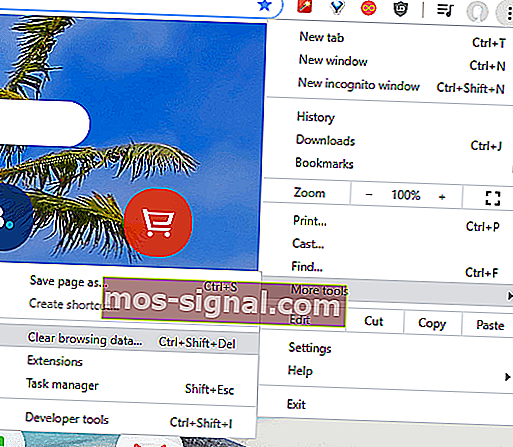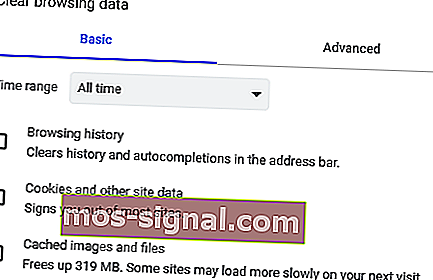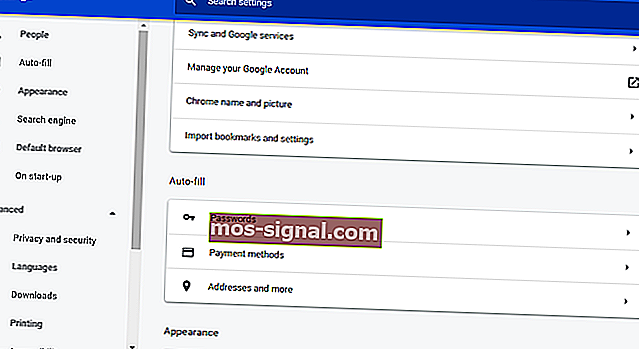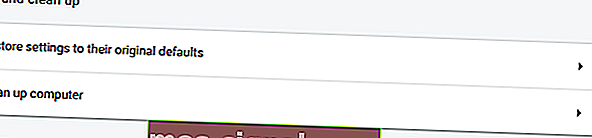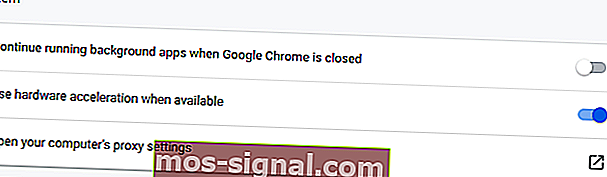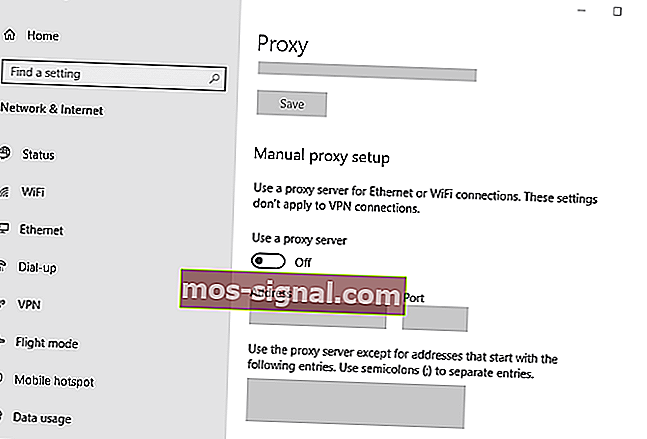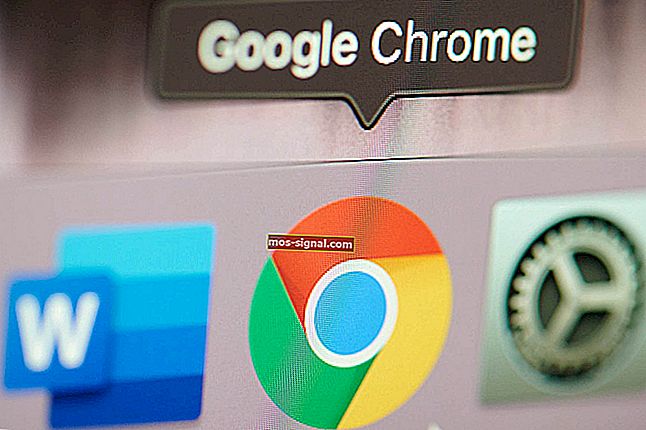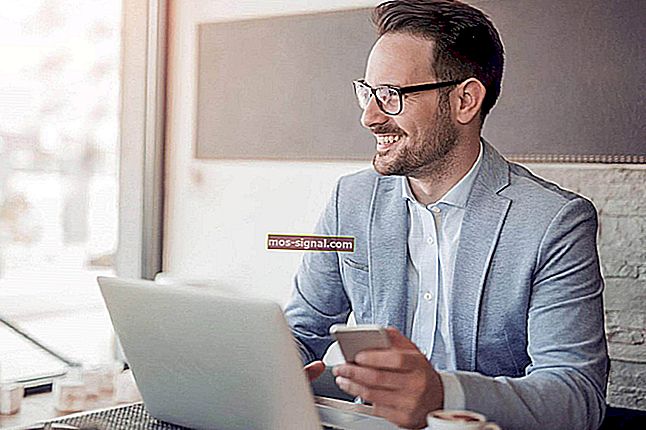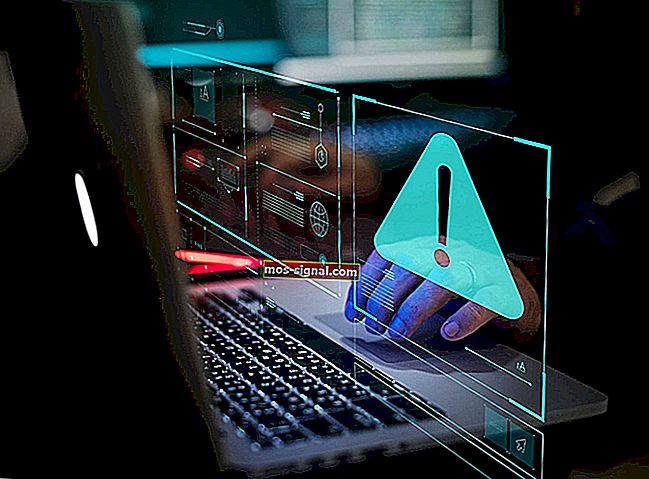FIX: Google Chrome nu afișează comentarii YouTube

Unii utilizatori au spus pe forumul YouTube că comentariile video YT nu apar în browserele lor Chrome. Mesajele de încărcare pentru comentarii stau sub videoclipurile YouTube pentru acei utilizatori.
Prin urmare, Chrome nu afișează comentariile YouTube atunci când apare problema. Sună ca un scenariu familiar? Dacă da, verificați câteva dintre soluțiile potențiale de mai jos.
Acesta este modul în care puteți remedia Chrome care nu afișează comentarii YouTube?
1. Ștergeți datele browserului Chrome
- C lingeți butonul de meniu Personalizare Google Chrome .
- Selectați Mai multe instrumente pentru a extinde un submeniu.
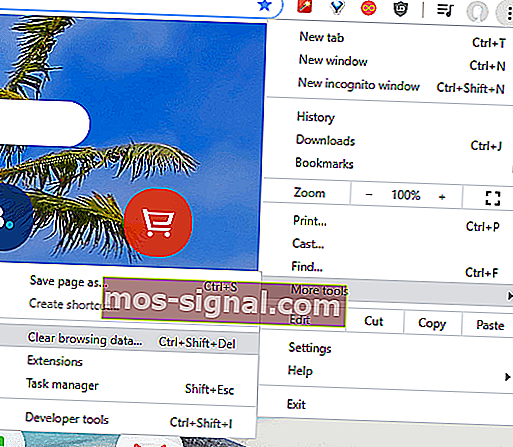
- Faceți clic pe opțiunea Ștergeți datele de navigare pentru a deschide fereastra din instantaneu direct mai jos.
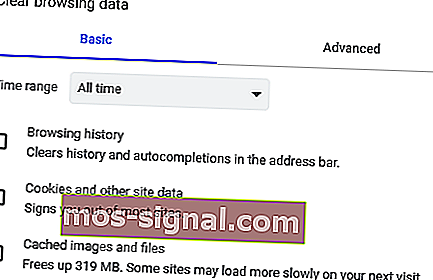
- Selectați Tot timpul din meniul derulant.
- Bifați casetele de selectare Istoric navigare , Cookie-uri și alte date ale site-ului și Imagini și fișiere cache .
- Apăsați butonul Ștergeți datele .
2. Deschide Chrome în modul incognito
Chrome ar putea afișa comentarii YouTube în modul incognito. Pentru a trece la acel mod, apăsați tasta rapidă Ctrl + Shift + N. Apoi, se va deschide o nouă fereastră, așa cum se arată în instantaneul de mai jos. Dacă problema rezolvă problema, este posibil să fie necesar să dezactivați unele extensii defecte din browser.
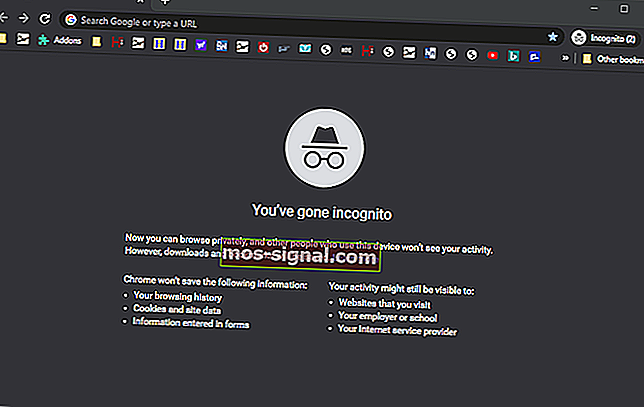
3. Resetați Google Chrome
- Deschideți meniul principal Chrome făcând clic pe butonul din partea dreaptă sus a ferestrei sale.
- Faceți clic pe Setări pentru a deschide fila afișată direct mai jos.
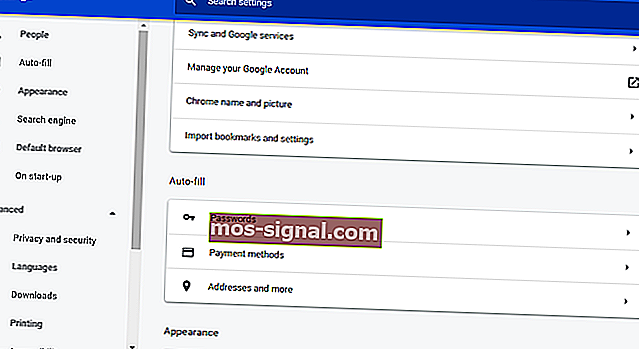
- Faceți clic pe Avansat și derulați până în partea de jos a filei.
- Apăsați butonul Restabiliți la butonul implicit original .
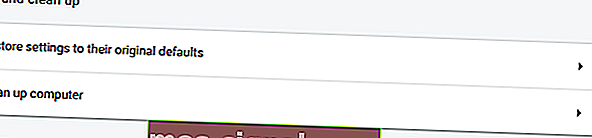
- Apăsați butonul Resetare setări.
4. Dezactivați conexiunile proxy
- Pentru a dezactiva o conexiune proxy prin Chrome, introduceți chrome: // settings / în bara URL a browserului.
- Apăsați butonul Avansat pentru a extinde fila Setări.
- Derulați în jos până la opțiunea Deschideți setările proxy ale computerului .
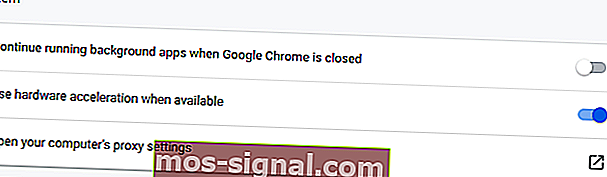
- Faceți clic pe opțiunea Deschideți setările proxy ale computerului dvs. , care va deschide fereastra Setări după cum urmează.
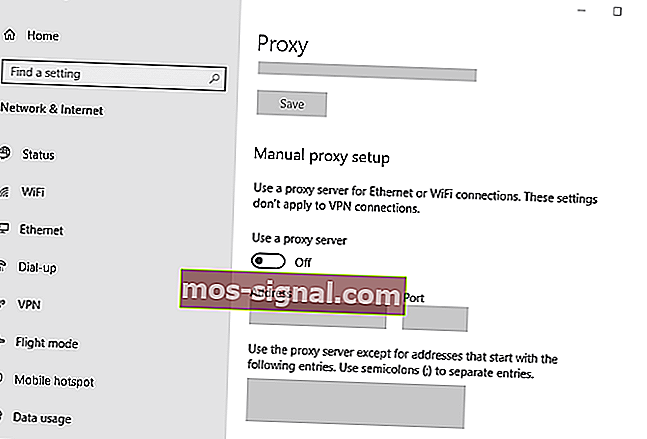
- Comutați opțiunea Utilizați un server proxy oprit.
- Faceți clic pe Salvare pentru a aplica noua setare.
Rezoluțiile de mai sus au remediat comentariile video YouTube pentru unii utilizatori Chrome. Deci, s-ar putea să remedieze și comentariile YT din browserul dvs. Google Chrome. În caz contrar, puteți deschide oricând paginile YouTube într-un alt browser care va afișa probabil toate comentariile video YT.
Dacă aveți alte întrebări sau sugestii cu privire la problemele legate de Google Chrome, nu ezitați să accesați secțiunea de comentarii de mai jos.